Ghid pas cu pas privind înființarea și înregistrarea portalului serviciilor publice din Republica Kazahstan
PASUL 1: Pregătirea sistemului.
Logarea prin browser-ul Internet Explorer poate fi adesea dificilă și predispusă la erori.
Setați atât tasta EDS în sistemul Windows, trebuie doar să rulați fiecare prin apăsarea butonului „Next“ și introduceți parola implicită „123456“, sau alta, pe care ați folosit pentru a face, de exemplu, re-emitere a certificatelor ANV RK.
De asemenea, trebuie să instalați următoarele componente pentru portalul egov.kz:
Software instalat, actualizat Java.
Verificarea începutului stratului NCA.
Verificați dacă aveți utilitatea NCA Layer. Pictograma acestui utilitar este afișată în zona de notificare a sistemului (lângă pictograma de comutare a limbii).
Pictograma arată astfel:
Dacă zona de notificare este restrânsă în felul următor:
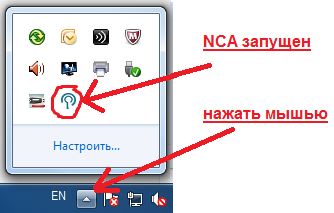
Dacă nu există nicio pictogramă, rulați utilitarul NCA Layer de pe desktop.
Faceți clic pe "Registrul" din dreapta sus (numai dacă nu v-ați înregistrat!).
Am citit acordul, mai jos în jos, bifați „Utilizatorul confirmă ...“ și alegeți tipul de persoană care să înregistreze și să faceți clic pe „Register cu EDS.“
Pentru o persoană juridică, aveți nevoie de un EDS al unei entități juridice.
Apoi, vom veni cu o parolă (cel puțin 8 caractere). Repetăm pe linia următoare.
Și faceți clic pe "Alegeți un certificat".
Dacă există un mesaj de informare cu confirmare - suntem de acord.
Apoi, selectați cheia. Deoarece avem două fișiere cheie, selectați unul care începe cu "RSA256_ ... .p12"
Și faceți clic pe înregistrare.
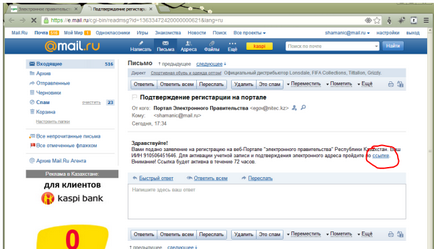
Faceți clic pe linkul din literă.
Faceți clic pe "introducere" în colțul din dreapta sus al paginii. Dacă ați fost deja conectat (ă) automat după activare, ieșiți. Pentru a face acest lucru, faceți clic pe numele sau denumirea companiei dvs. (în funcție de tipul EDS) și alegeți "Ieșire". Apoi, faceți clic din nou pe intrare.
Apoi alegeți intrarea cu EDS sau cu IIN (BIN).
Conectați-vă la EDS este de preferat, deoarece nu este nevoie să introduceți date de la tastatură. Este necesar să introduceți cheia dvs. numai cu prefixul "AUTH_RSA256" în fereastra deschisă.
PASUL 4. Comandați serviciul.
În același timp, vom da toate permisiunile necesare pentru applet-ul JAVA.
Mergem la rubrica "Relații imobiliare-locuințe"
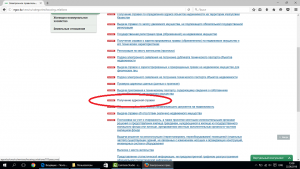
Apoi, faceți clic pe "Comandați serviciul online"
Următorul pas este să selectați opțiunile necesare, faceți clic pe "Înscrieți-vă și obțineți ajutor"
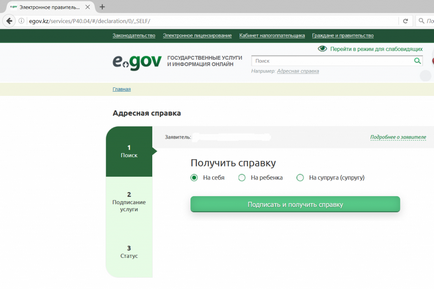
Înainte "Semnează folosind EDS"
Pentru cheia de fișier, selectați "media"

Apoi, selectați cheia cu prefixul "RSA256_". în mișcare vom da toate permisiunile necesare pentru applet-ul JAVA (dacă sunt emise interogări).
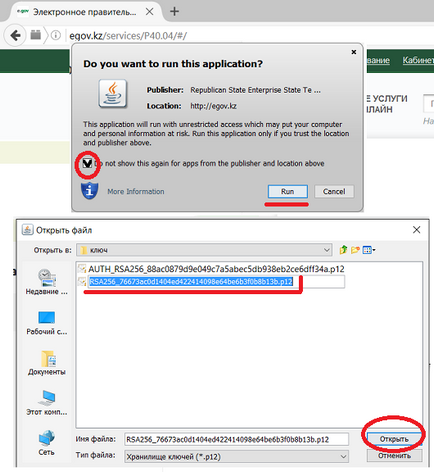
După selectarea cheii, trebuie să oferiți o altă permisiune (dacă este cazul):
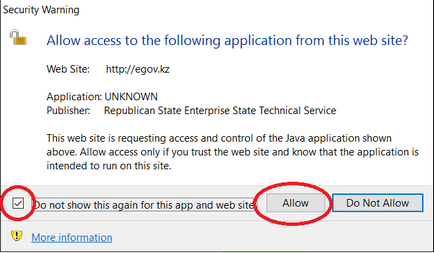
În cele din urmă, cererea pentru serviciu a fost trimisă și este procesată. După aproximativ 30 de secunde, dați clic pe "Actualizați starea"
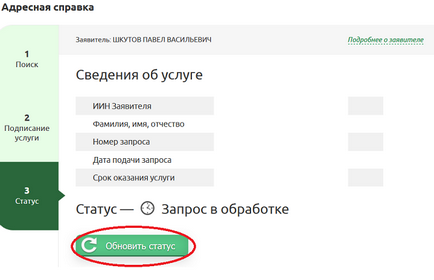
Rezultatul este descărcat în format PDF.
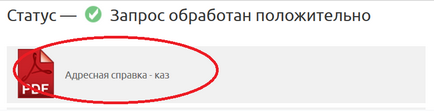
Pentru sfaturi personale, folosiți formularul de feedback GRATUIT.
Trimiteți-le prietenilor: